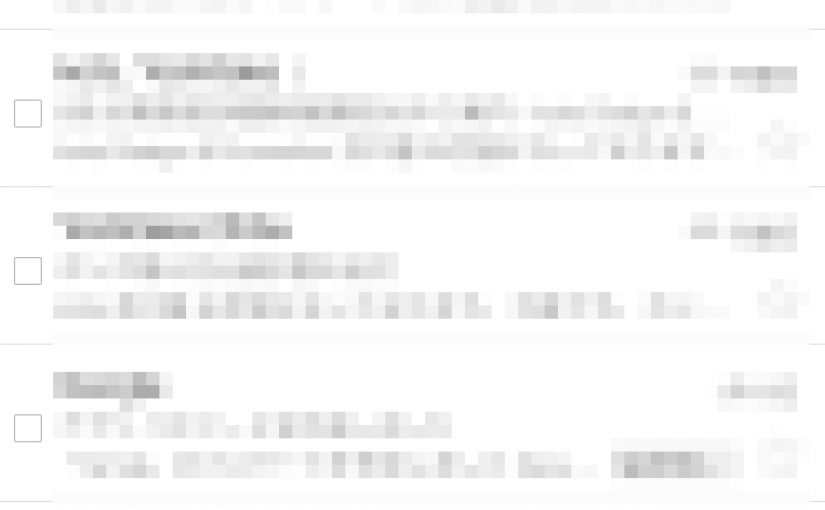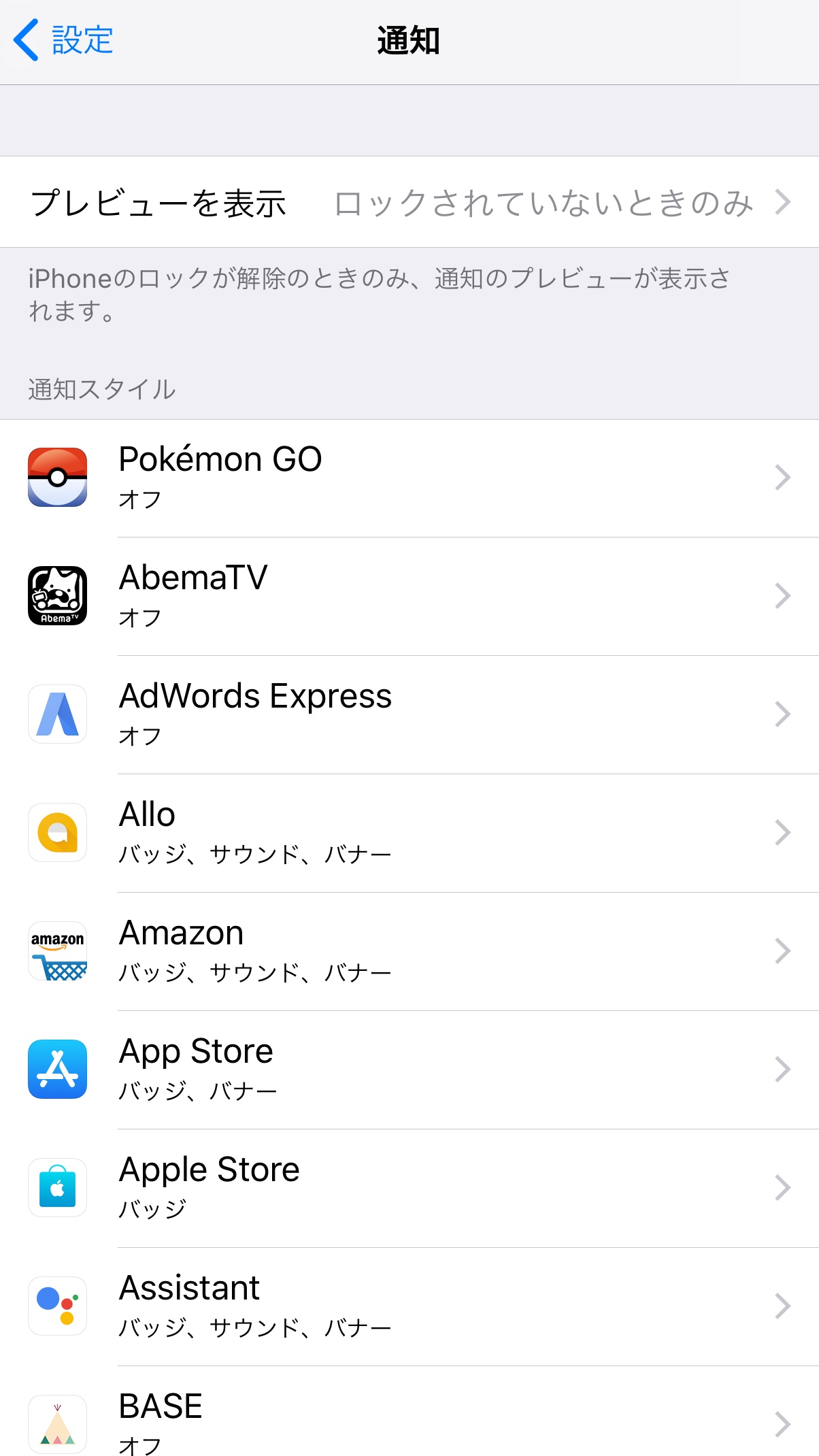iPhone(iOS)でメール添付されたPDFを閲覧するのにとくにわずらわしさもなく、添付されたPDFをタップするだけでPDFを閲覧することが可能です。
しかしながら、先日外出先で急きょメール添付されたPDFを確認する必要があり見てみたところ、大筋のテンプレートは表示されたものの各項目がまったく表示されない状況に… 汗
その表示されない「各項目」とはPDFの入力フォームで入力された箇所。
PDFの「書き出し」可能な環境が相手先にあれば、PDFに入力し閲覧用に書き出しをされたものを送ることもできるかと思いますが、
PDF書き出しを行える環境を整えていらっしゃる場合のみ。
今回も送っていただいたPDFは入力フォームをこちらで用意し、ご記入いただいた生PDFを添付いただいたもの。
いつものようにGmailアプリで受信し、PDFを確認してみると… 入力箇所にまったく入力がなく「白紙」…。
iOSのSafariのGoogle検索結果ででデスクトップ用サイトを表示させてGmailへアクセスしても状況は同じ。
そこで特殊なアプリを使用せずになにかiPhone(iOS)で入力フォーム付きのPDFを閲覧できないか試してみました。
Safariで確認・閲覧する方法
①SafariでGmailを検索→ ログイン
スマートフォン用Gmailに転送される。
②スマートフォン用Gmailサイトで「デスクトップ用サイトを表示」を選択

表示されるUI(見た目)は変わりませんが、そのままhttps://mail.google.com/へアクセス。
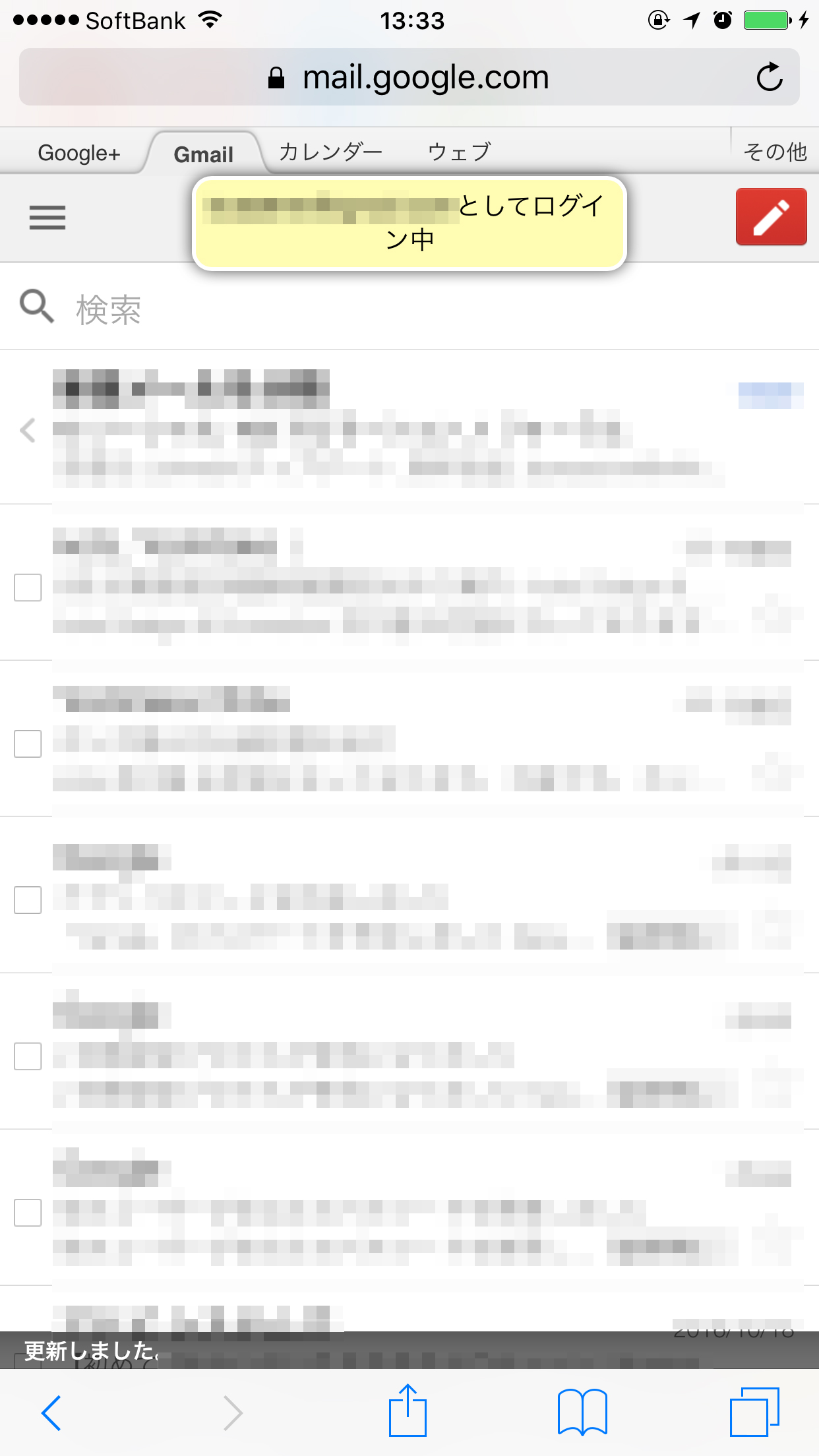
表示されているURLを「https://mail.google.com/mail/mu/mp/~」の「mail/」以下を削除してもOK。
③パソコン版Gmailが表示されます
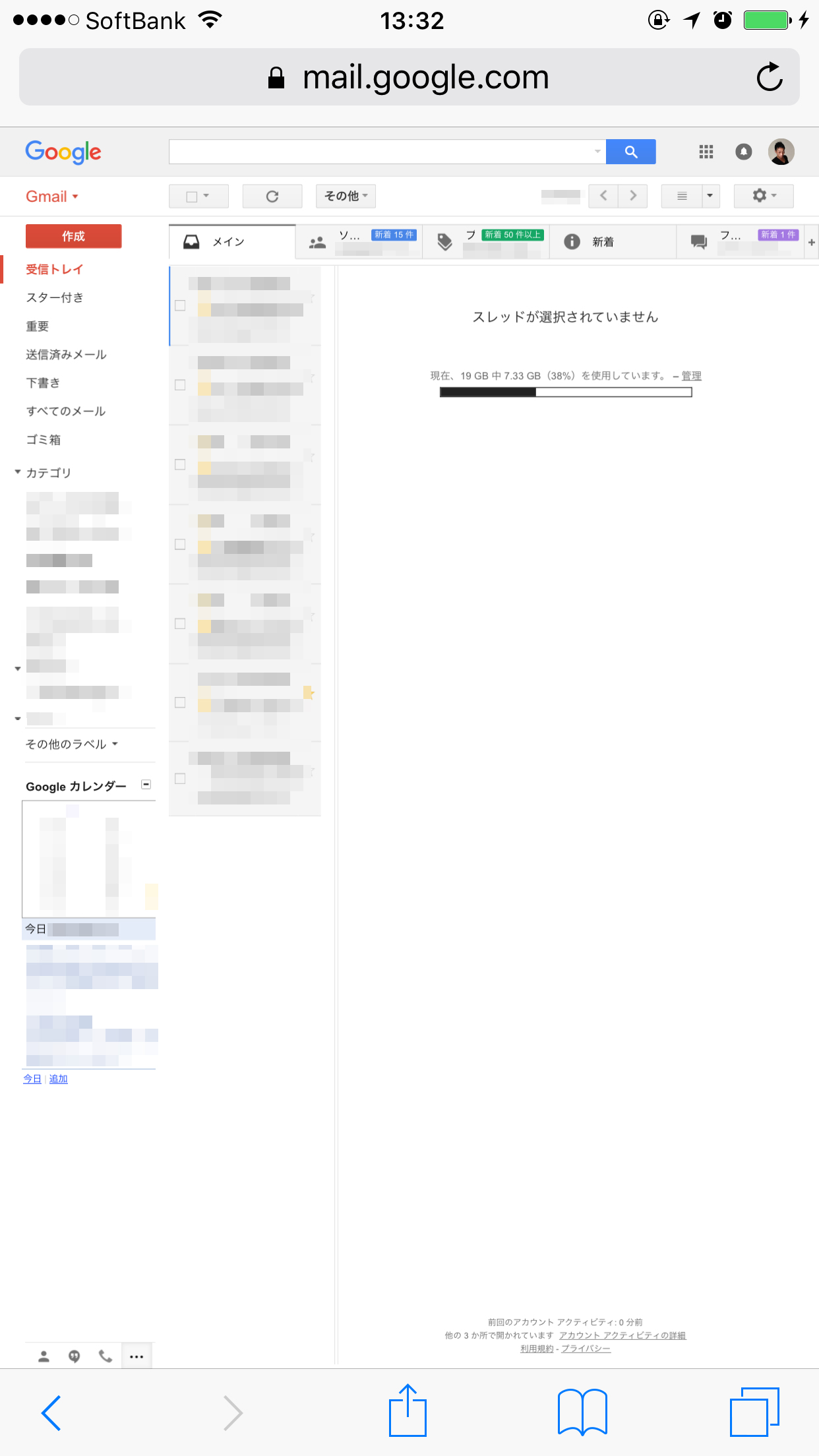
簡易PC版サイトを利用する
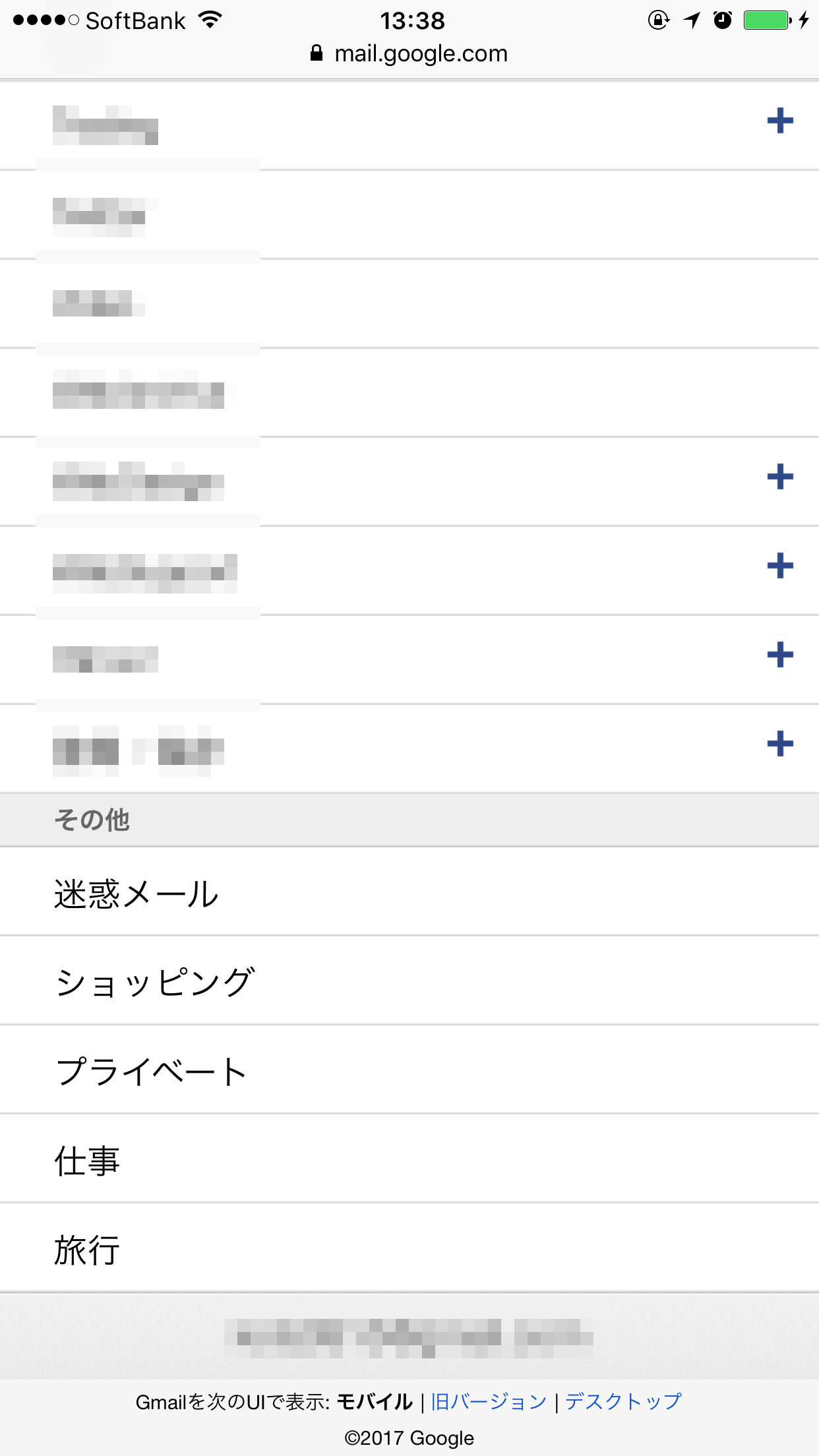
スマートフォン用Gmailの左上の三本線メニュー(ハンバーガーメニュー)を開いた最下部に表示される「デスクトップ」から利用可能です。
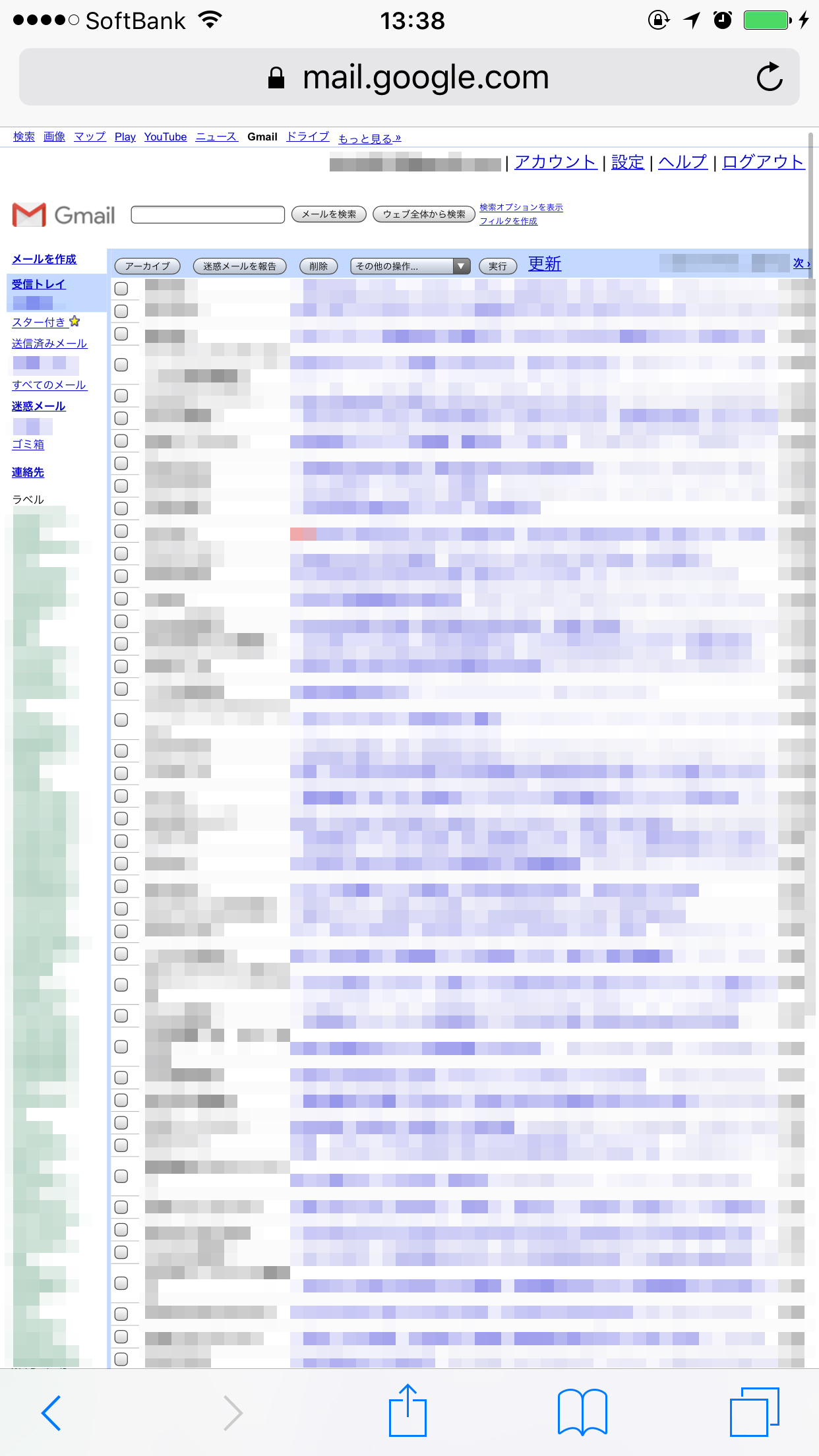
好みにもよりますが旧デスクトップ用サイトのため、若干見づらさも。
また、今回の目的であった入力フォーム有りPDFの閲覧も表示できませんでした。
PC版Gmailにアクセスせず入力フォーム有りPDFを閲覧する方法
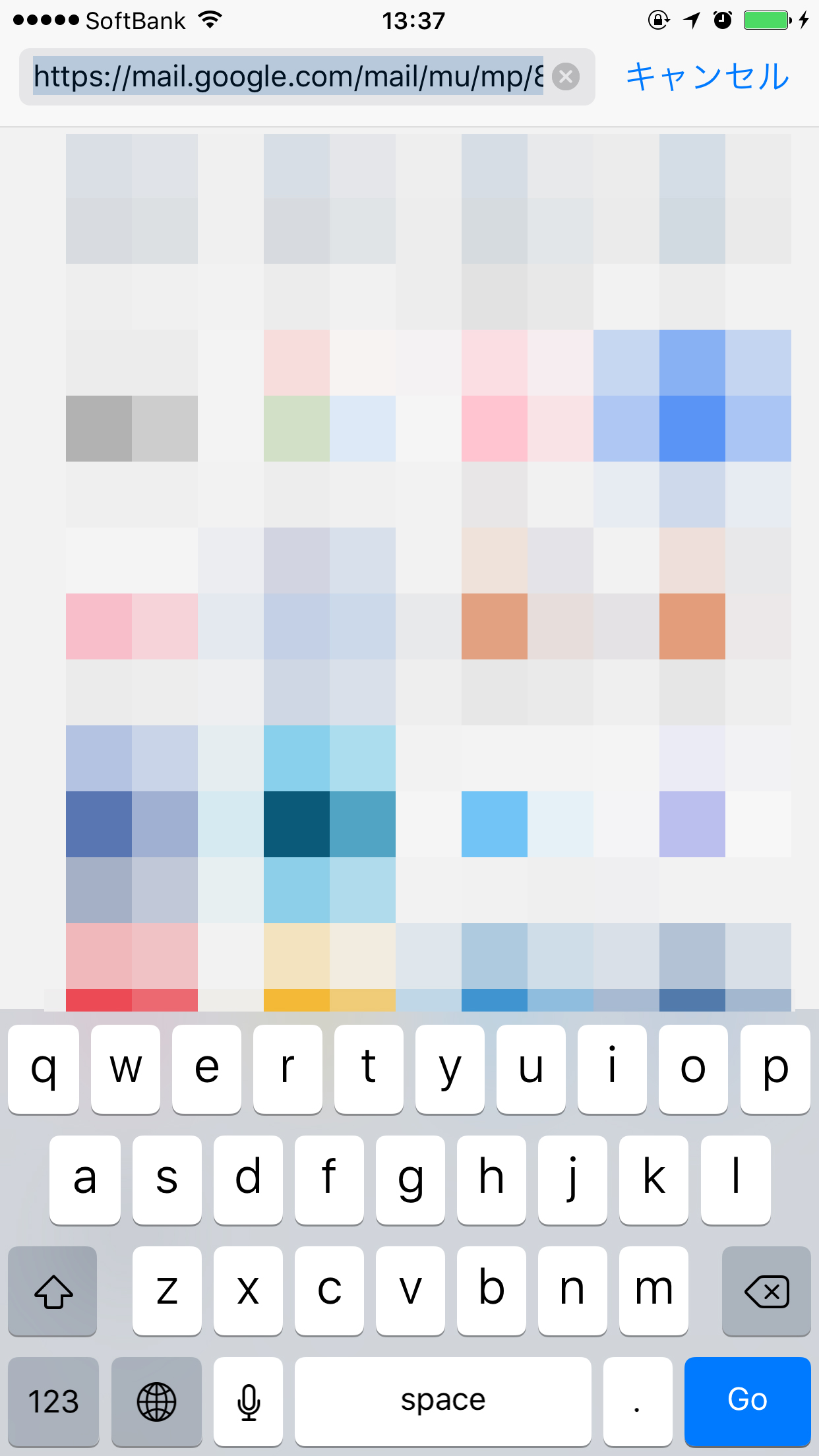
- Safariのスマートフォン用Gmailで添付された入力フォーム有りPDFを開く(別タブで表示されます)
- プリントを選択
- プレビュー画面で確認
プレビュー画面であれば入力内容も正しく表示され、プレビュー画面で表示されたPDFをピンチアウトすると拡大縮小も可能なPDFプレビューのみが表示されます。
※電子印(または画像?)などは正しく表示されない場合もあります。
番外
Adobe Acrobatアプリへ保存(次の方法で開く・Adobe Acrobat にコピーなど)して閲覧する方法もあります。
なんとなく今後のアップデートでさらっと表示されたりSafariからPC版Gmailへのアクセスが簡単になりそうですが、現時点では正直煩わしさも。
iPad Proにも惹かれますが必要な作業でデバイスを選ぶ必要性ははまだある程度の期間、必要なのかもしれません。